chrome怎么清缓存 谷歌浏览器清理缓存的方法
更新时间:2024-05-15 16:57:01作者:jiang
在日常使用谷歌浏览器时,难免会遇到页面加载缓慢或者显示错误的情况,这时清理浏览器缓存就成为解决问题的有效方法。Chrome浏览器清理缓存的步骤并不复杂,只需简单几步操作即可完成。接下来我们就来了解一下如何清理Chrome浏览器的缓存,让浏览器重新加载页面,提升浏览速度和用户体验。
具体步骤:
1.首先我们需要打开谷歌浏览器。
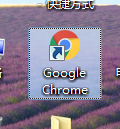
2.打开后在谷歌浏览器的右上角找到三个小圆点的设置菜单。
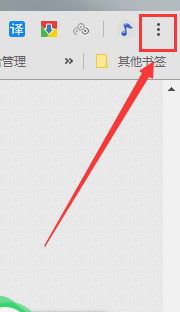
3.进入到设置菜单后我们把鼠标放在更多工具按钮上,然后在选择清理清理缓存数据。
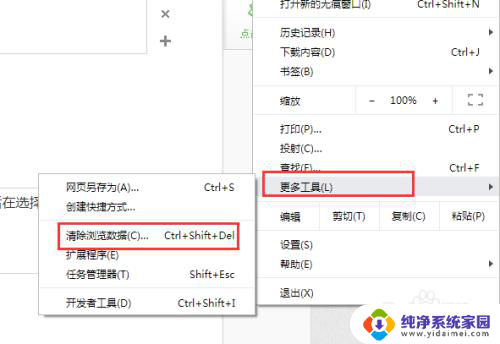
4.进入到清除缓存数据界面后我们可以选择需要清理的时间段,cookie。包括缓存的图片和文件。

5.如果是需要清楚托管的应用数据或者是其他的那么点击旁边的高级选项。
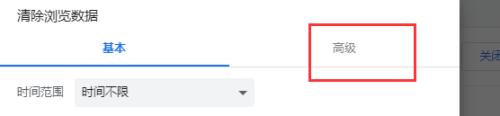
6.在高级选项界面里我们可以选择清除cookie。自动填充表单。密码和登录的数据,下载记录和浏览记录等等这些都是可以清除的。
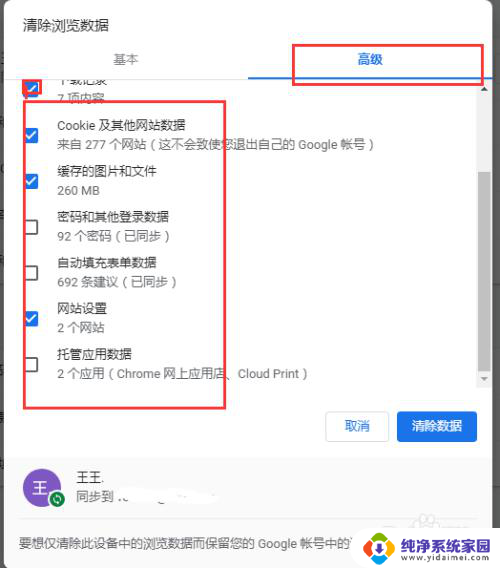
7.小技巧:在谷歌浏览器的界面上我们按键盘上面的Ctrl+shift+del能够快速的打开清除缓存的对话框。

以上是关于如何清除Chrome缓存的全部内容,如果您遇到相同的问题,可以参考本文中介绍的步骤来进行修复,希望对大家有所帮助。
chrome怎么清缓存 谷歌浏览器清理缓存的方法相关教程
- 如何清除chrome缓存 谷歌浏览器清理缓存的方法
- 谷歌如何清理浏览器缓存 谷歌浏览器缓存清理步骤
- chrome 清理缓存 chrome谷歌浏览器如何清除缓存
- 谷歌清除浏览器缓存快捷键 Chrome浏览器如何清除缓存
- 谷歌浏览器 清缓存 Google谷歌浏览器清除缓存的步骤
- 谷歌怎么清理浏览器缓存 如何有效清理谷歌浏览器的缓存垃圾
- 电脑浏览器缓存清理怎么弄 Microsoft Edge浏览器清理缓存方法
- 浏览器怎么清理浏览缓存 Microsoft Edge浏览器如何清理缓存
- 如何清理edge浏览器缓存 Microsoft Edge浏览器缓存清理方法
- 浏览器清空缓存怎么清 Microsoft Edge浏览器清理缓存指南
- 笔记本开机按f1才能开机 电脑每次启动都要按F1怎么解决
- 电脑打印机怎么设置默认打印机 怎么在电脑上设置默认打印机
- windows取消pin登录 如何关闭Windows 10开机PIN码
- 刚刚删除的应用怎么恢复 安卓手机卸载应用后怎么恢复
- word用户名怎么改 Word用户名怎么改
- 电脑宽带错误651是怎么回事 宽带连接出现651错误怎么办